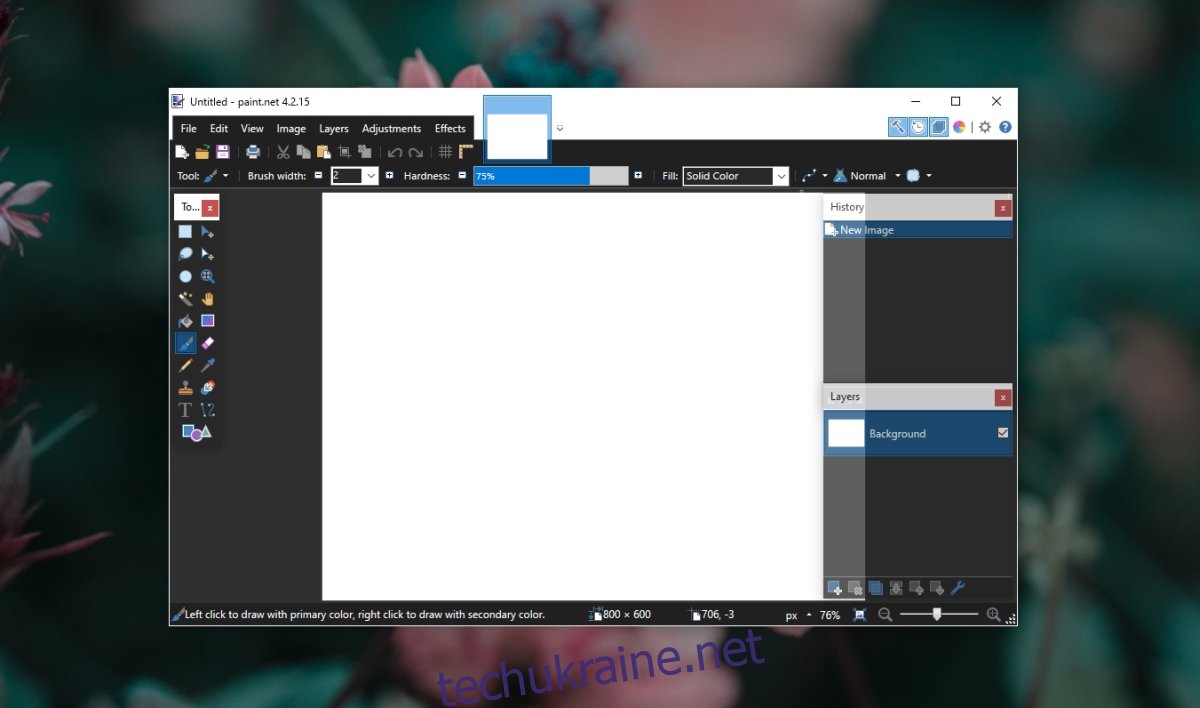Paint.net — це найпопулярніший додаток для багатофункціонального, але безкоштовного редактора зображень. Якщо вам подобається програма Paint у Windows 10, але ви дійсно хотіли б, щоб у ній було трохи більше, ніж основні інструменти редагування та малювання, Paint.net — це програма, яку ви зазвичай встановлюєте, щоб замінити її.
Paint.net, хоча і безкоштовний, активно розвивається. Ви можете встановити його як програму для настільних комп’ютерів або як програму Microsoft Store, однак, якщо ви отримуєте її з Microsoft Store, вам доведеться її купити.
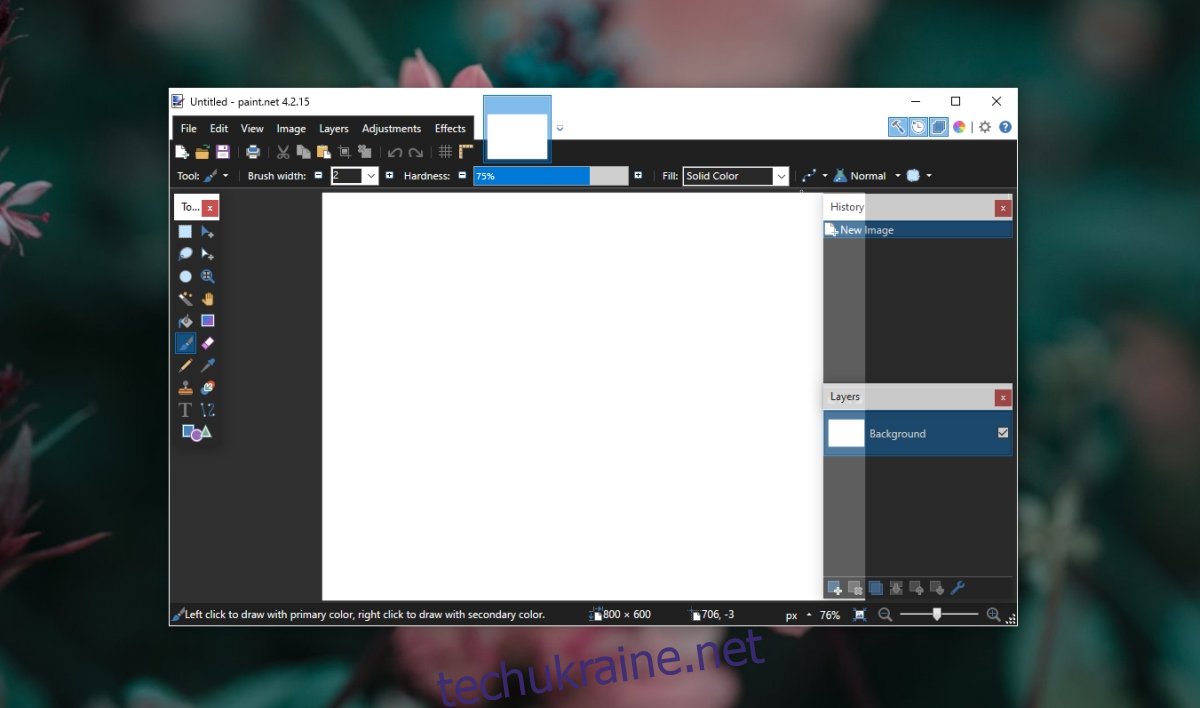
Проблеми із завантаженням Paint.net
Якщо ви хочете використовувати Paint.net безкоштовно, у вас немає іншого вибору, окрім як використовувати настільну версію програми. Цю настільну версію так само легко встановити, як і будь-яку іншу програму для настільних комп’ютерів. Ви завантажите файл у форматі ZIP і вам доведеться його розпакувати. Усередині витягнутої папки ви знайдете файл EXE. Запустіть його, і він встановить Paint.net.
Свіжа установка Paint.net
Якщо файлу Paint.net EXE не вдається встановити програму, спробуйте виправлення, наведені нижче.
1. Запустіть EXE від імені адміністратора
Для встановлення програми в Windows 10 зазвичай потрібні права адміністратора. Якщо ви намагаєтеся встановити програму для одного користувача або для всієї системи, права адміністратора слід використовувати.
Клацніть правою кнопкою миші файл Paint.net EXE.
У контекстному меню виберіть Запуск від імені адміністратора.
Аутентифікація за допомогою імені користувача та пароля адміністратора.
Виконайте кроки встановлення, і Paint.net буде встановлено.
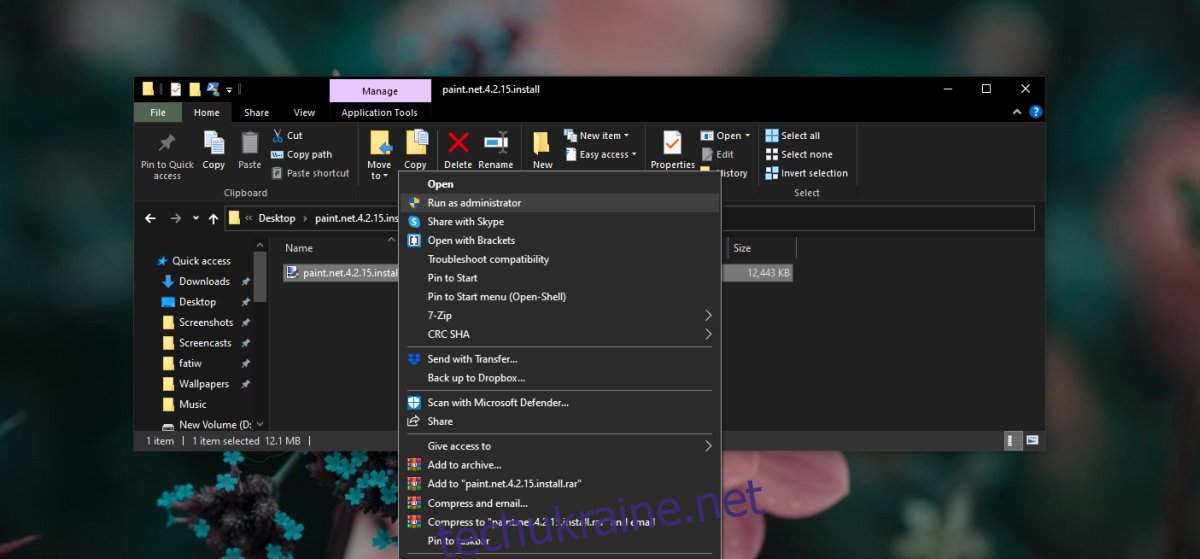
2. Встановіть .NET Framework від Microsoft
Для роботи Paint.net потрібна платформа .NET. Якщо у вашій системі не встановлено фреймворк .NET, Paint.net встановить його під час власного процесу встановлення. Встановлення не завжди проходить гладко, і якщо Paint.net не встановлюється, спробуйте встановити .NET Framework вручну.
Завантажте платформу .NET від Microsoft.
Запустіть файл EXE з правами адміністратора.
Встановіть платформу .NET.
Після встановлення запустіть файл Paint.net EXE.
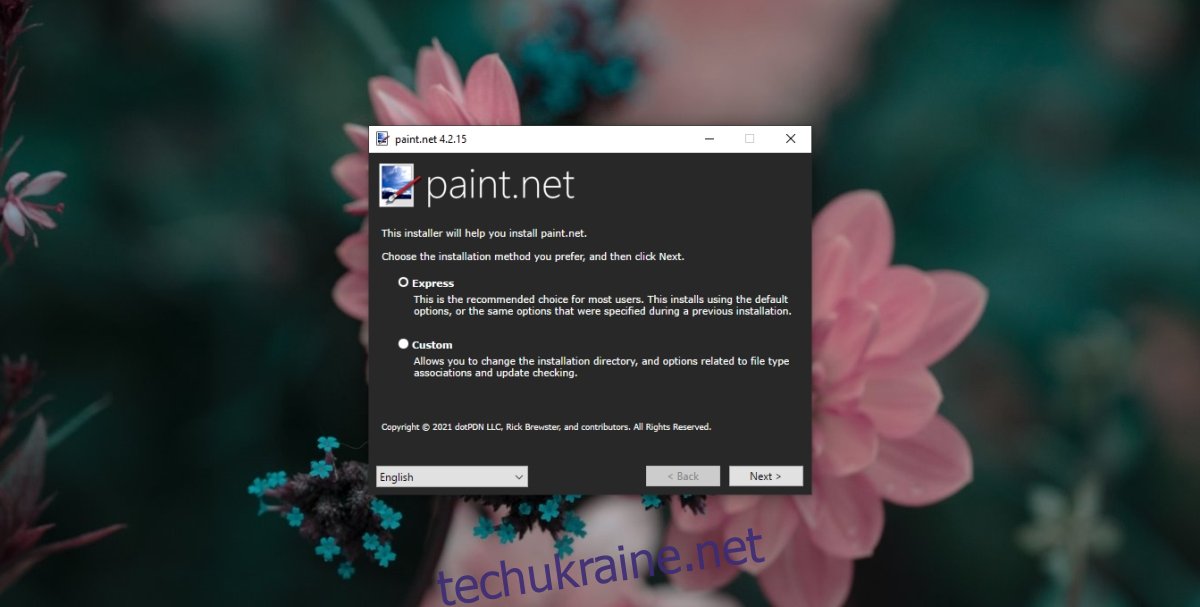
3. Використовуйте параметри експрес-інсталяції
Якщо ви вибираєте «Спеціальний» на екрані встановлення та змінюєте місце встановлення Paint.net, перейдіть на експрес-інсталяцію. Встановіть його в каталог за замовчуванням, який вибере Paint.net.
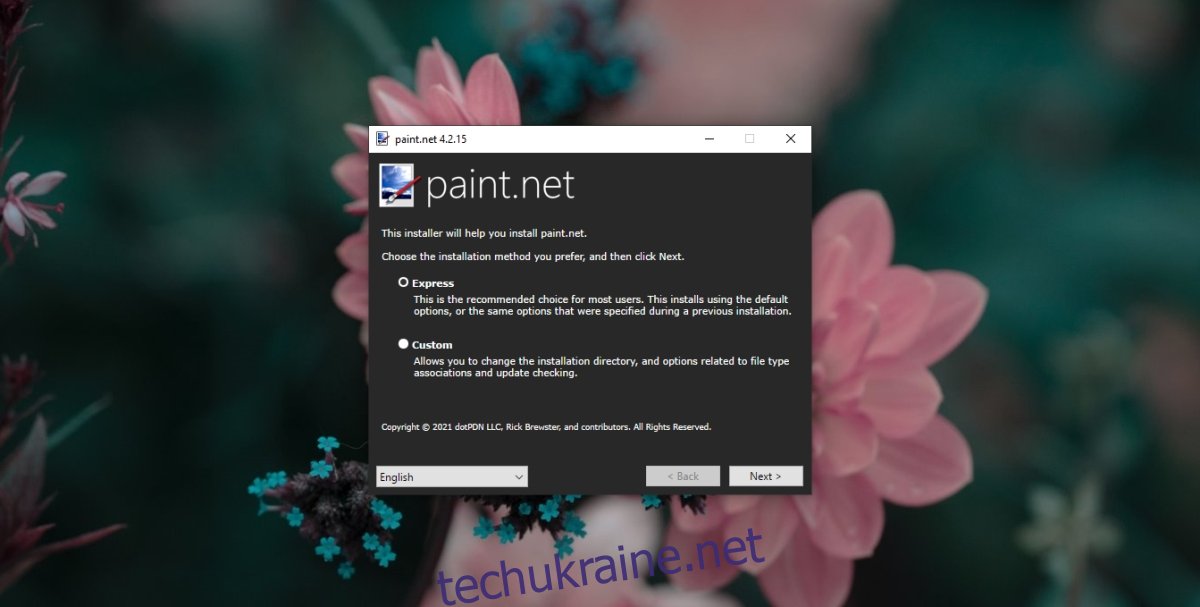
4. Установіть оновлення, що очікують на розгляд
Якщо у вас є оновлення Windows 10, які очікують на розгляд, які потрібно встановити або які вимагають перезавантаження системи, перезапустіть її зараз. Встановіть усі оновлення, що очікують на розгляд. Перезапустіть систему, навіть якщо оновлення не вимагає цього, а потім спробуйте інсталювати Paint.net.
Висновок
Зазвичай Paint.net не вдається встановити, якщо у вашій системі є проблема з платформою .NET. Якщо він уже встановлений, ви також повинні спробувати видалити та встановити його знову. Переконайтеся, що ви використовуєте останню версію платформи .NET і останню версію Paint.net.